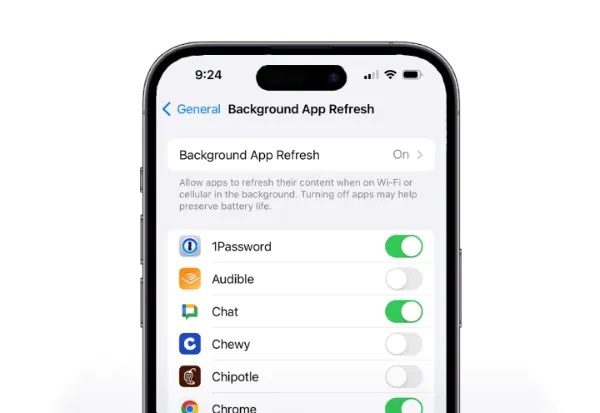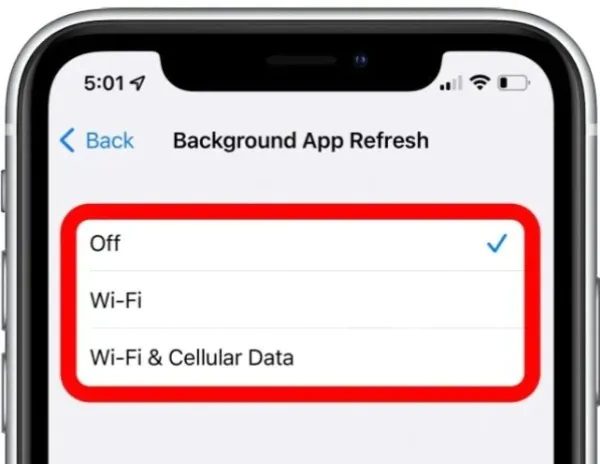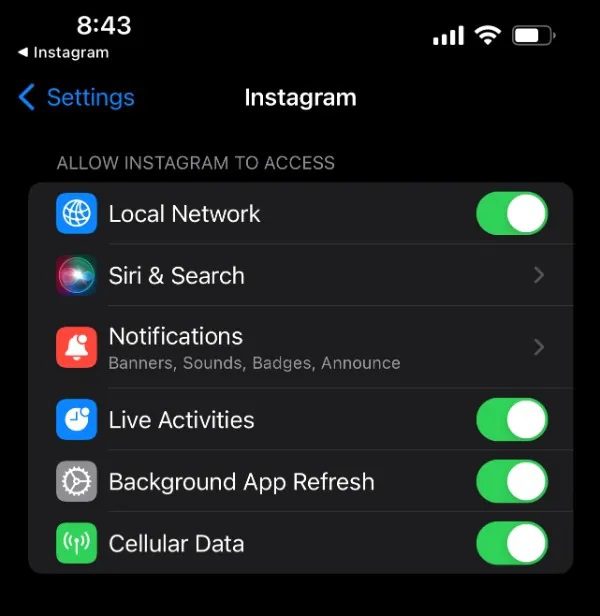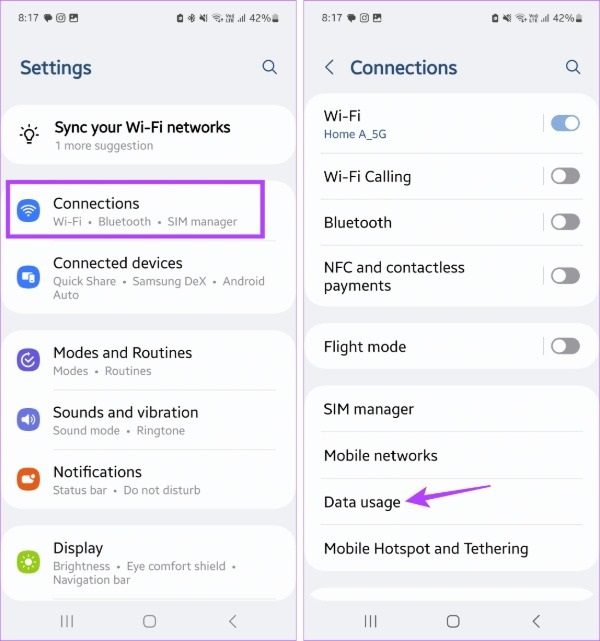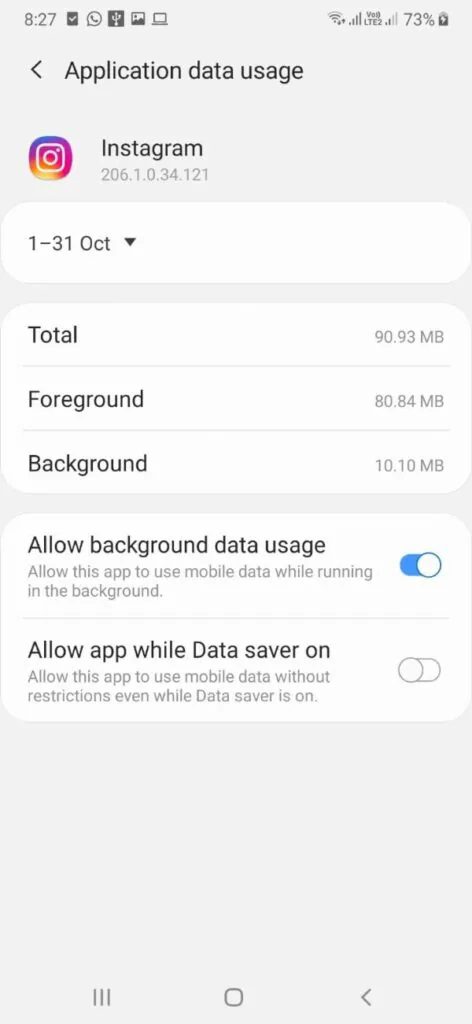A háttérben futó alkalmazásfrissítés kifejezés egy olyan telefonbeállításra utal, amelyet sokan figyelmen kívül hagynak. Nagy szerepet játszik abban, hogy az eszköz milyen simán fut minden nap . Ez a frissítési funkció lehetővé teszi az alkalmazások számára a tartalom frissítését akkor is, ha nem férsz hozzá. Azonban néha lemeríti az akkumulátor és az adatokat.
Ebben a cikkben mélyebb betekintést nyerhetsz abba, hogy mit is csinál valójában a háttérben futó alkalmazások frissítése, és hogyan kezelheted hatékonyan. Emellett bemutatunk néhány előnyét és hátrányát is. Ha már tudod, hogyan működik, könnyedén optimalizálhatod a telefonod teljesítményét és meghosszabbíthatod akkumulátor élettartamát.
Mi az az alkalmazásfrissítés a háttérben?
A háttérben történő alkalmazásfrissítés egy beépített funkció, amelynek célja, hogy automatikusan felkészítse az alkalmazásokat az új információkkal. Így nem kell minden megnyitáskor megvárnia, amíg az alkalmazás betöltődik.
Például az e-mailjeid letölthetik az új e-maileket a háttérben, és értesítést küldhetnek neked. A működése rendkívül egyszerű. A telefonod lehetővé teszi egyes alkalmazások számára, hogy mini feladatokat futtassanak a háttérben Wi-Fi vagy mobil adatkapcsolat használatával. Van azonban egy apró probléma. Több akkumulátor és adatforgalmat használ. Ez az oka annak, hogy sokan csak a szükséges alkalmazásokhoz hagyják bekapcsolva.
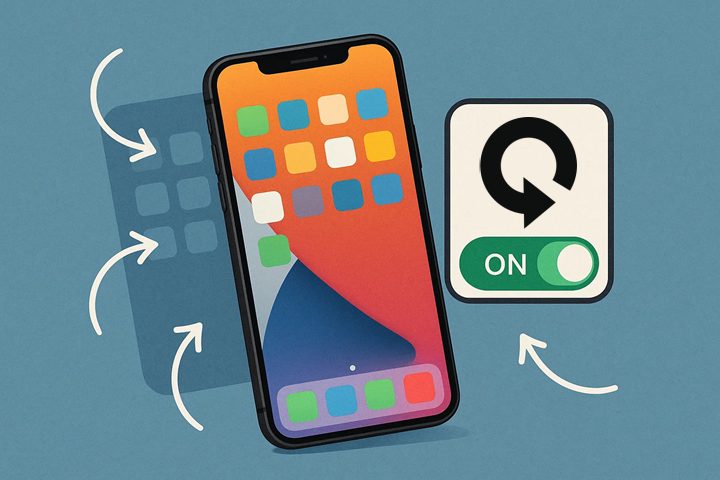
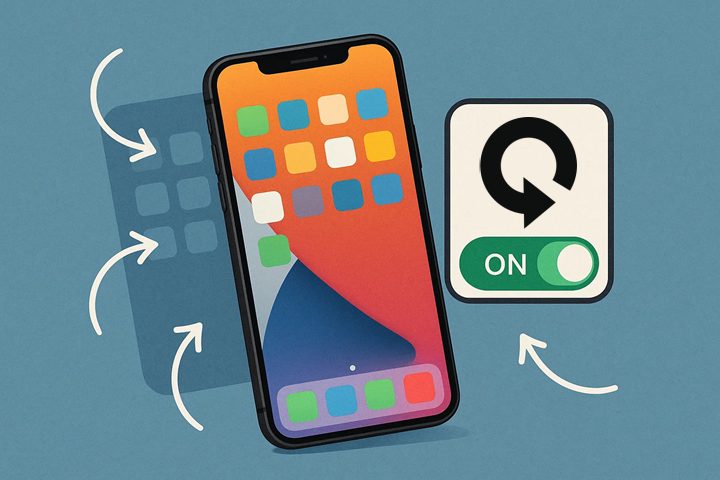
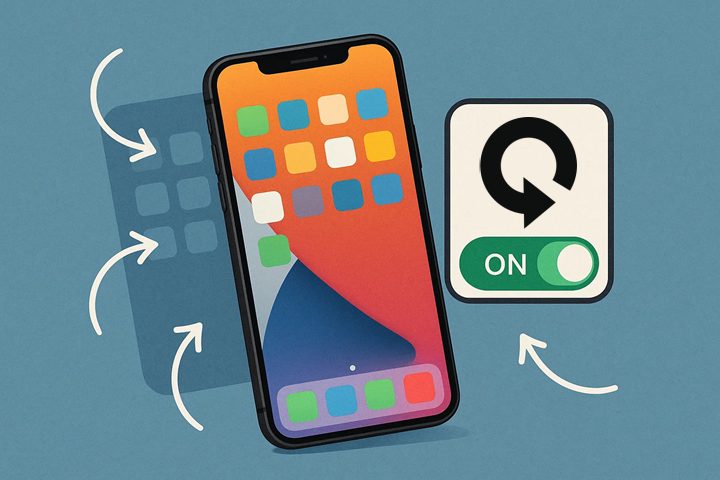
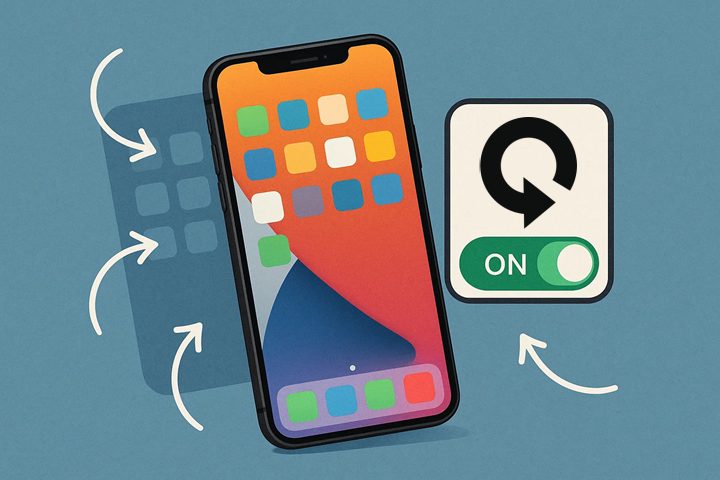
Szükséges a háttérben frissíteni az alkalmazásokat?
Attól függ. Néhány embernek szükséges. Nézzük meg, milyen előnyökkel jár, ha bizonyos alkalmazásokat naprakészen tartasz.
- Mindig naprakész: A háttérben futó alkalmazások frissítése mindig naprakészen tartja az alkalmazásokat. Ha külső szeretnéd ellenőrizni az időjárást, élő előrejelzéseket láthatsz az időjárás alkalmazás megnyitásával. Nem kell minden alkalommal manuálisan frissítened.
- Gyorsabb hozzáférés: Amikor az alkalmazásaid a háttérben frissülnek, gyorsan megnyílnak. Tegyük fel, hogy megnyitsz egy közösségi média alkalmazást, és tekintse meg a legutóbbi bejegyzéseket. Ez a gyors nyitás csökkenti a várakozási időt.
- Okosabb értesítések : Ezáltal naprakész maradhatsz, és időben megkaphatod a fontos értesítések a kritikus alkalmazásoktól. Tartalmaz egészségügyi nyomkövetőket és emlékeztetőket. Alkalmazásfrissítés nélkül fontos figyelmeztetések maradhatsz le.
A háttérben frissített alkalmazások hátrányai
Ismerjük meg a háttérben futó alkalmazások frissítésének másik oldalát.
- Gyorsabb akkumulátor : A sok alkalmazás tevékenységének folyamatos frissítése gyorsabban lemerítheti a telefon akkumulátor . Tom kalauza rámutat, hogy a háttérben futó alkalmazások frissítése a telefon akkumulátor fő gyilkosa.
- Magasabb adathasználat: Bizonyos háttérfrissítések mobil adatforgalmat igényelnek. Ez problémát jelenthet a korlátozott adatforgalmi csomaggal rendelkezők számára, mivel plusz költségekkel járhat.
- Csökkent teljesítmény: Gyakori, hogy ha több alkalmazás fut a háttérben, azok lelassíthatják a telefont azáltal, hogy extra memóriát és feldolgozási teljesítményt fogyasztanak, így lassabban nyithatók meg más alkalmazások. Ha a készüléked régebbi, akkor jobban érintett lehet.
Ha meg szeretnéd találni az egyensúlyt: A használatodhoz igazított megközelítés – st értékelés – kulcsfontosságú a háttérben futó alkalmazások frissítésének letiltása. Válaszd ki, hogy mely alkalmazásokat kell valóban frissítened, például az e-maileket vagy üzenetküldő alkalmazások. És kapcsold ki a frissítési funkciót a kevésbé fontos alkalmazásoknál, például a játékoknál vagy a bevásárlóalkalmazásoknál. Ha kikapcsolod őket, akkumulátor és adatforgalmat takaríthatsz meg.
Legyen tájékozott, takarítson meg Akkumulátor , optimalizálja a teljesítményt!
Mikor kell letiltani a háttérben futó alkalmazások frissítését?
Ahogy fentebb említettük, ha a telefonod gyorsan lemerül vagy elkezd laggolni, itt az ideje, hogy beállítsd a háttérfrissítési beállítások . Nézzük meg, mely alkalmazáskategóriáknál kell engedélyezni a háttérfrissítést a normál működés biztosításához, és melyeknél nem.
Melyik alkalmazásoknak kellene háttérben frissülniük?
- Az üzenetküldő alkalmazások, mint például a WhatsApp vagy a Messenger, valós időben fogadják az új üzenetek értesítések anélkül, hogy megnyitnák azokat, ehelyett a háttérfrissítésre hagyatkoznak.
- Navigációs alkalmazások, mint például Google térkép vagy a Waze esetében is nagy hasznát veheted a háttérben történő frissítésnek. Ha forgalomban elakadsz, azonnal kereshetsz egy másik útvonalat. Még akkor is működni fognak, ha másik alkalmazásra váltasz.
- Felhőalapú tárhely/szinkronizáló alkalmazások: A háttérfrissítés bekapcsolása olyan alkalmazásoknál, mint a Google Drive vagy a Dropbox, szükséges a fájlok automatikus szinkronizálásához, ha szükséges. Így biztos lehet benne, hogy dokumentumai vagy fényképei mindig biztonsági mentésre kerülnek.
- Hír-/időjárás-alkalmazások: Az ilyen típusú alkalmazások a háttérfrissítésre támaszkodnak a legfrissebb hírek vagy vészhelyzeti előrejelzések megjelenítéséhez.
- Szülői felügyeleti alkalmazások: Ezeknek az alkalmazásoknak háttérfrissítésre is szükségük van a kapcsolat fenntartásához és a monitorozáshoz, beleértve hely és a képernyőidő felvétel . Ez azonnali értékelés jelentéseket és figyelmeztetések ad a szülőknek.
Az olyan alkalmazások, amelyeknél letiltható a háttérfrissítés
Vannak olyan alkalmazáskategóriák, amelyek anélkül futtathatók, hogy frissíteni kellene őket a háttérben.
- Játékok: A legtöbb játék nem igényel valós idejű frissítéseket, és nincs is rájuk szükségük. fut a háttérben hogy megfelelően működjön.
- Streaming szolgáltatások: Olyan alkalmazások, mint a Netflix, a YouTube és a Spotify Nincs szükség folyamatos háttérfrissítésekre. Általában csak akkor streamelsz tartalmat, amikor aktívan megnyitod az alkalmazást.
- Egyetlen célra szánt segédalkalmazások: Minden eszközön vannak egyetlen célra szánt segédalkalmazások, például számológépek, zseblámpák vagy QR-kód-szkennerek. Ezek nem kínálnak élő frissítéseket, és nem kell a háttérben frissülniük. Egyszerűen nyisd meg őket, amikor csak szükséged van rájuk.
- Vásárlóalkalmazások: A háttérfrissítés letiltása csak a jelentéktelen értesítések állítja meg.
- Közösségi média alkalmazásokAz olyan alkalmazások, mint az Instagram vagy a TikTok, profitálnak értesítések . Azonban nem kell folyamatosan frissülniük. A jobb koncentráció érdekében a legjobb, ha a háttérfrissítések beállítások a tényleges igényeknek megfelelően állítjuk be.
Hogyan lehet kikapcsolni a háttérben futó alkalmazások frissítését? (Android és iOS)
iOS-eszközökön
A háttérben futó alkalmazások frissítésének kikapcsolásának lépései iPhone és iPad készülékeken:
- Nyissa meg a Beállítások > Érintse meg az Általános > Alkalmazásfrissítés a háttérben elemet.
- Válasszon az alábbi lehetőségek közül:
Ki – kikapcsolja az összes alkalmazás háttérfrissítését.
Wi-Fi – csak Wi-Fi-hez való csatlakozás esetén engedélyezi a frissítést.
Wi-Fi és mobil adatforgalom – lehetővé teszi a frissítést mind Wi-Fi, mind mobil adatkapcsolaton keresztül. - Adott alkalmazások letiltásához görgessen le, és kapcsolja ki azokat az alkalmazásokat, amelyeket nem szeretne frissíteni.
Androidon
- Nyissa meg Beállítások Android-eszközén.
- Koppintson a Kapcsolatok vagy a Hálózat és internet lehetőségre, majd válassza az Adathasználat lehetőséget.
- Válaszd a „Mobil adatforgalom” lehetőséget, és koppints a korlátozni kívánt alkalmazásra.
- Az alkalmazás beállítások menüpontjában kapcsold ki a „Háttéradat-használat engedélyezése” opciót.
Mi történik, ha kikapcsolom a háttérben frissített alkalmazásokat?
Ha bizonyos alkalmazásoknál kikapcsolod a háttérfrissítést, késedelmet tapasztalhatsz az üzenetek vagy frissítések fogadásában. Emellett a telefonod simán működhet és tovább bírhatja. Javasoljuk, hogy vedd figyelembe, hogy mely elsődleges alkalmazásokat használod minden nap és végezz módosításokat.
Speciális tippek az alkalmazás- és eszközkezelés optimalizálásához
A háttérben futó alkalmazások frissítésének kezelése csak egy darab a kirakósból, amikor az eszköz teljesítményének, akkumulátor üzemidejének és adatfelhasználásának optimalizálásáról van szó. Ahhoz, hogy valóban a legtöbbet hozd ki a telefonodból, fontold meg ezeknek a további haladó tippeknek a bevezetését a zökkenőmentesebb és hatékonyabb élmény érdekében.
Rendszeresen ellenőrizze az alkalmazásengedélyeket
Az alkalmazás- és eszközkezelés optimalizálásához az első tipp az alkalmazásengedélyek rendszeres ellenőrzése. Kapcsold ki a szükségtelen engedélyeket. Ez segítség a személyes adatok védelmét és akkumulátor élettartamát is növeli. Az alkalmazásengedélyek ellenőrzéséhez lépj a telefonod beállítások > alkalmazáslista , majd ellenőrizd az egyes alkalmazások adatait.
Use low power mode st értékelés gically
Az alacsony fogyasztású mód egy okos módja akkumulátor élettartamának meghosszabbítására, különösen utazás vagy hosszabb távollét esetén. Az alacsony fogyasztású mód bekapcsolásakor automatikusan szünetel a háttérfrissítés és korlátozza a vizuális effekteket. Eközben kissé csökkenti a rendszer teljesítményét az energiatakarékosság érdekében.
Egyéni alkalmazásfrissítés testreszabása
Jobb, ha néhány percet szánsz arra, hogy belemerülj a legfontosabb alkalmazások beállítások , igényeid szerint hangold őket, és optimalizáld az eszköz teljesítményét. Egyes alkalmazások lehetővé teszik a frissítési értékelés testreszabását, vagyis azt, hogy milyen gyakran frissüljenek a háttérben. Például sok közösségi média alkalmazás lehetővé teszi, hogy beállítsd, milyen gyakran ellenőrizzenek új tartalmakat. Ha nincs szükséged állandó frissítésekre, csökkentheted a gyakoriságot, így akkumulátor és adatforgalmat is takaríthatsz meg.
Rendszeresen törölje a gyorsítótárat és a nem használt adatokat
A következő tipp a gyorsítótár és a nem használt fájlok rendszeres törlése. Ez azt jelenti, hogy az alkalmazások idővel ideiglenes fájlokat tárolnak, amelyek értékes helyet foglalnak el. A rendszeres tisztítás segítség abban, hogy a telefon gyorsabban működjön. Olyan, mintha újrakezdenéd a telefonodat. A legalább havi egyszeri tisztítás nagyszerű. Ez elég lesz ahhoz, hogy az eszközöd optimalizálva legyen.
Bónusz tippek szülőknek
Ha szülőként aggódik gyermeke képernyő előtt töltött ideje miatt, és szeretné kezelni az alkalmazáshasználatát, állítson be FlashGet Kids szülői felügyelet. Fontos annak figyelése és szabályozása is, hogy mely alkalmazások használják a legtöbb erőforrást. Az olyan eszközök, mint FlashGet Kids, átfogó megoldást kínálnak az alkalmazások kezelésére, időkorlátok beállítására és a felesleges alkalmazások blokkolására, amikor a gyermekek használják az eszközeiket. Ez segítség megőrizd az irányítást mind a digitális biztonság, mind az egészséges szokások felett.
Összefoglalás
Ha megfelelően kezeled a háttérben futó alkalmazások frissítését, az óriási pozitív hatással lehet a telefon teljesítményére és akkumulátor élettartamára. A kezelés legjobb módja az egyensúly fenntartása: engedélyezd a frissítést a fontos alkalmazásoknál, például az üzenetküldésnél vagy a térképeknél, és kapcsold ki ezt a frissítést másoknál.
Mivel mindenkinek más a szokása, személyre szabott megközelítést kell alkalmaznia, amely illeszkedik a rutinjához és az eszközigényeihez. Végső soron mindössze annyit kell tennie, hogy figyelemmel kíséri ezeket az apró szokásokat.
GYIK
Igen, a háttérben futó alkalmazások mobil adatforgalmat használhatnak tartalom frissítésére, fájlok szinkronizálására vagy értesítések letöltésére, különösen a közösségi médiában.
Ez különösen akkor lehetséges, ha egyszerre sok alkalmazás frissül. A háttértevékenységek feldolgozási teljesítményt és memóriát fogyasztanak, ami lelassíthatja a régebbi telefonokat, vagy akkumulátor lemerülést okozhat.
Nem, a kikapcsolás nem állítja le értesítések . Továbbra is valós időben fogsz figyelmeztetések kapni, például üzeneteket vagy hívásokat. Az alkalmazások azonban nem frissítik a tartalmukat, amíg meg nem nyitod őket, így az új adatok kissé késve jelenhetnek meg.
Nem egészen. A háttérben futó alkalmazásfrissítés akkor frissíti a tartalmat, amikor az alkalmazás nincs megnyitva, míg a háttérben futás azt jelenti, hogy az alkalmazás továbbra is aktív, vagy feladatokat hajt végre, például folytatja a zenelejátszást vagy a fájlletöltéseket.